Cum se instalează Windows 7 sistem de operare pentru acasă, familie
Cum se instalează sistemul de operare Windows 7.

Opțiuni pentru instalarea sistemului de operare oarecum, și diferă doar în abateri minore de la procesul de instalare. Windows 7 poate fi instalat, de exemplu:
1. Pe noul computer;
2. Pe partea de sus a Windows XP;
3. Pentru a sta două sistem: XP și „Seven“;
4. Pentru a face două „Șapte“;
5. Reinstalarea Windows 7.
În timpul instalării, veți realiza că nu este nimic complex aici. Scary prima dată, și apoi totul se face cu ochii închiși. Am stat pe varianta pe scară largă este atunci când sistemul de operare „zburat“ sau afectate de virus și nu mai sunt semne de viață.
Și astfel, să începem.
1. Du-te la «BIOS».
Introduceți discul cu Windows 7 unitatea DVD-ROM și trimite computerul pentru a reporni. Imediat după repornire, timp de 2 - 3 secunde, apare o fereastră salutări de plăci de bază care funcționează presa «DEL» și «F2» laptop-uri.
Odată ce ecranul Bun venit, apăsați în mod repetat butonul de pe tastatura «DEL» sau «F2» pentru a intra în «BIOS». Dacă nu aveți timp în această perioadă scurtă de timp, procesul de repornire va trebui să repete încă o dată, ca și computerul începe să pornească de pe hard disk.
Așa că am făcut totul bine, și a lovit «BIOS» în «principal» secțiunea.
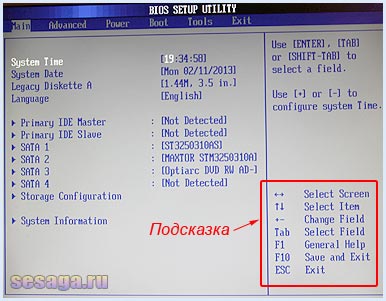
Folosind sfaturi și în diferite modele de placi de baza pot fi modificate ușor, mutat în «Boot» secțiunea (descărcare).
În cazul meu, mișcarea se realizează cu ajutorul butoanelor săgeată, „sus-jos“ sau „la stânga și la dreapta“ de pe tastatură și butoane de cele mai multe laptop-uri de circulație vor fi F5 și F6.
Fiind în secțiunea «Boot» du-te la elementul de meniu «Boot Device Priority» apăsând «Enter» buton.
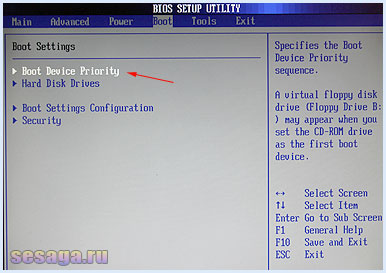
Înainte de a deschide ecranul meniului de încărcare, ceea ce indică faptul că computerul implicit trebuie să pornească de pe o dischetă. și în cazul în care nu este nici unul, dispozitivul următor este în valoare de hard disk. Ei bine, ultima în această listă este un CD-ROM.
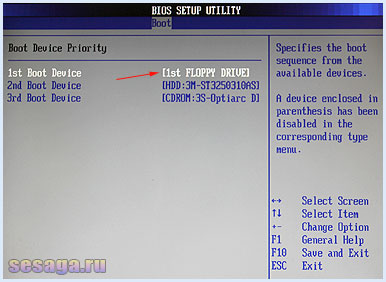
Aici, vom alege să navă cu unitatea DVD a computerului. Prin urmare, am apăsați butonul «Enter» și în fața noastră se deschide o altă fereastră, în cazul în care ar trebui să alegeți unitatea noastră.
Butoanele săgeată "sus-jos" pentru a coborî linia «CD-ROM: 3S-Optiarc DVD RW AD-5260" și apăsați«Enter». Denumiți unitatea DVD va fi diferit.
În cazul unui laptop, butoanele se va muta F5 și F6.
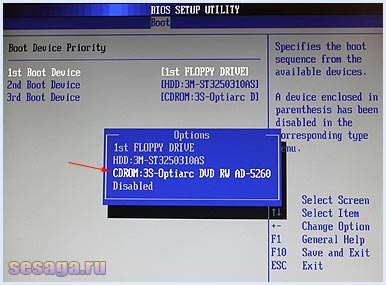
După cum puteți vedea, unitatea DVD-ul este primul calculator din lista de boot.
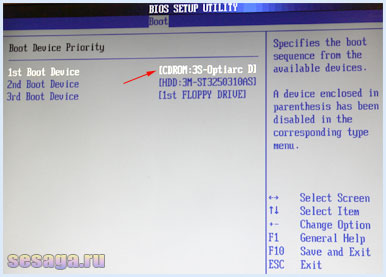
Acum, pentru a salva setările selectate click pe butonul «F10» și urmați «Enter». Computerul ia să pornească.
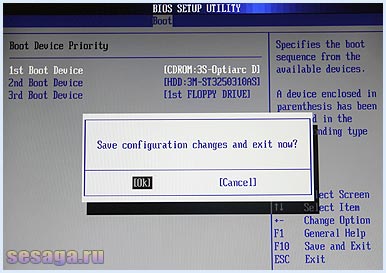
2. Instalarea Windows 7 pe un hard disk.
După repornire, pentru o perioadă scurtă de timp va apărea o fereastră în care colțul din stânga sus este șirul de interogare pentru a porni instalarea de pe DVD. Hit orice tastă. Dacă butonul nu este apăsat, computerul începe să pornească de pe hard disk.
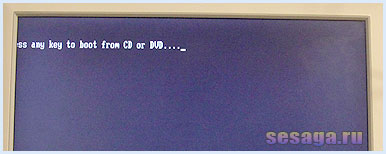
Programul de instalare 7 Porniți Windows, care va defini un set minim de echipamente, aceasta trebuie să fie instalat și copiați pe hard disk fișierele de instalare necesare.
Toate. Partea cea mai dificilă dintre tine și am făcut-o, iar acum trebuie doar să urmați instrucțiunile programului.
În această fereastră, selectați limba de instalare.

Aici, vom selecta limba sistemului de operare și faceți clic pe „Next“.

Faceți clic pe butonul „Install“ pentru a începe instalarea Windows.
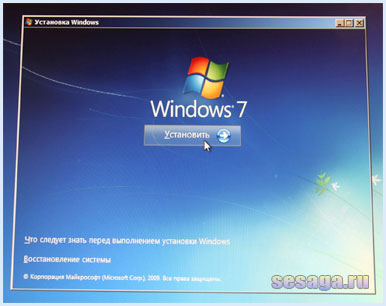
Următoarea fereastră va trebui să selectați versiunea de Windows 7, care a fost anterior instalat pe computer. Este important să se cunoască sistemul de operare pe 32 de biți sau 64 de biți a fost pe computer, în caz contrar vor exista probleme cu munca de fier, în cazul în care nu este proiectat pentru a lucra cu un sistem pe 64 de biți.
Ca regulă generală, în cazul în care există mai mult de 3 GB de memorie RAM, puteți instala în siguranță versiunea pe 64 de biți a sistemului. Așa cum este definit, faceți clic pe „Next“.
Dacă instalați pe un laptop, sistemul de informații pot fi obținute de pe eticheta atașată la partea de jos a notebook-ului.
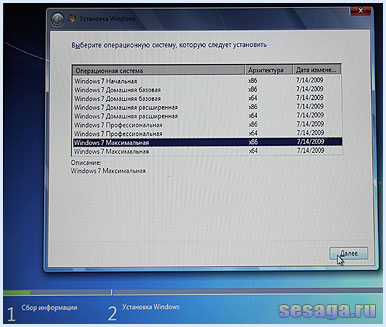
Suntem de acord cu Acordul de licență și faceți clic pe „Next“.
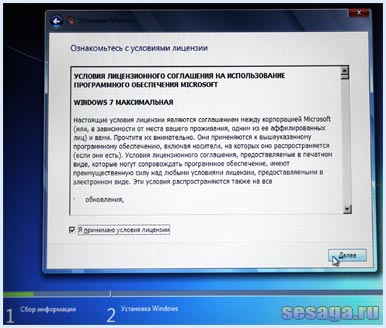
Alegeți o instalare completă.
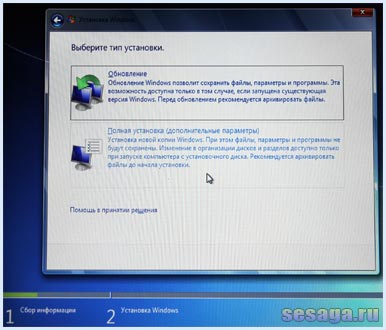
După ceva timp, programul de instalare detectează automat secțiunea în care instrucțiunile pentru a instala sistemul de operare. Dar se pot indica în care secțiune pentru a instala Windows. În acest caz, vom lăsa implicit, și selectați „Setup Disk“.
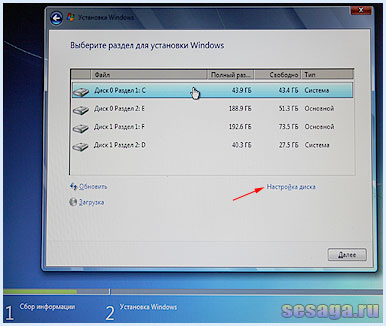
În această fereastră, selectați formatarea secțiunii. Programul va avertiza dintr-o dată, că veți pierde toate datele nesalvate în această secțiune. Și, din moment ce nu avem de ales - pentru Windows încă nu boot, unic faceți clic pe „Next“.
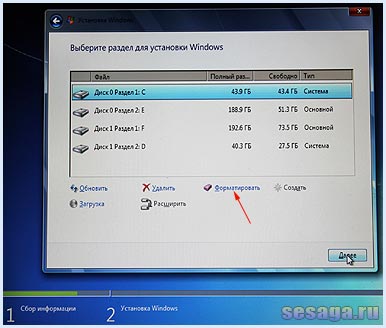
Formatarea unei partiții de hard disk, ca și cum am arat, creând un „sol“ favorabil pentru fișierele și folderele ale noului sistem de operare.
Acum trebuie să așteptăm până când Windows nu este instalat pe computer.
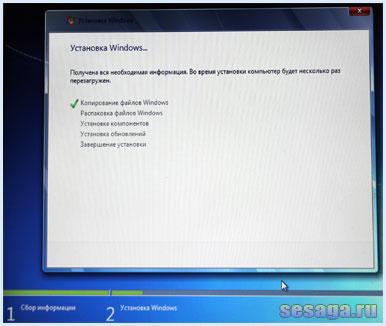
După ce fișierele de instalare pe computer duce la boot.

După o altă repornire pentru a continua până când este instalat sistemul, veți vedea o fereastră cu cererea de înscriere pentru a începe instalarea.
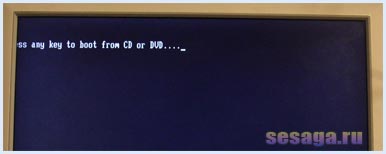
3. terminația de fiting Windows 7.
Ferestre solicită acum să introduceți unele mai multe informații, în scopul de a instala în cele din urmă. În fereastra care se deschide, introduceți numele de utilizator de computer și faceți clic pe „Next“. Numele poate introduce propria.
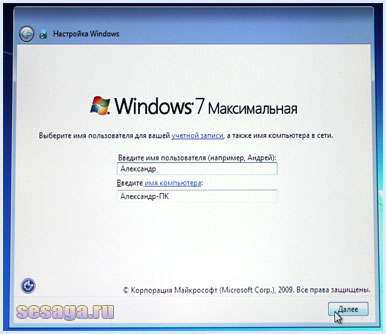
Această fereastră solicită o parolă pentru contul dumneavoastră. Puteți introduce, dar nu pot intra. De obicei nu introduceți parola. Faceți clic pe "Next".

În fereastra următoare vi se solicită să introduceți o cheie de produs. Faceți clic pe "Next".
Nu poate intra, iar el a împrumutat 30 de zile acest sistem de operare. Dar, la sfârșitul acestei perioade, va trebui să activați Windows prin introducerea cheii.
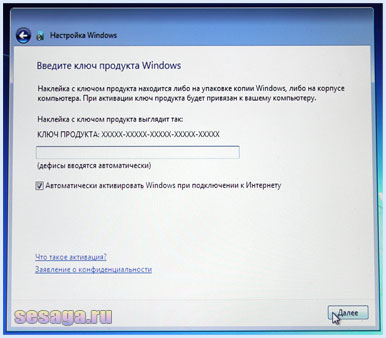
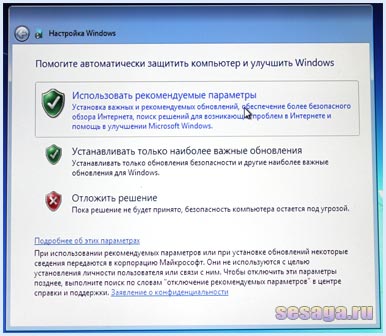
Verificați data stabilită, ora și fusul orar.

Va asteptam setările aplicației.
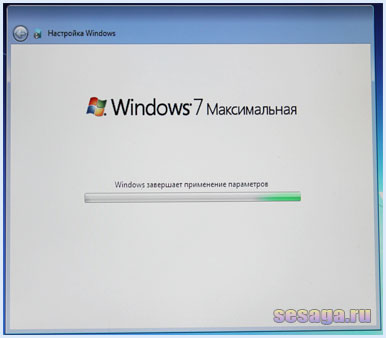
Toate. Acum puteți felicit auto-instalarea sistemului de operare Windows 7.

4. Direcționați puțin sclipici.
Hai să facem o serie de accidente vasculare cerebrale necesare.
După cum puteți vedea, rezoluția ecranului un pic prea mare, iar elementele „desktop“ uite mare.
Faceți clic dreapta pe „desktop“ din meniul pop-up, selectați „Screen Resolution“.

După cum puteți vedea, rezoluția ecranului implicit de 800x600 pixeli în valoare. Se schimbă cursorul, situat în fereastra deschisă cu opțiuni de permisiuni. Alegerea dreapta, faceți clic pe „Apply“ și „OK“.

Iar al doilea punct, că este necesar să faceți este să reporniți computerul și conectați din nou în «BIOS», pentru a schimba opțiunea de boot.
De asemenea, du-te la sectiunea «Boot» din meniul «Boot Device Priority» apăsând «Enter» buton, intra în meniul de pornire. Aici pentru a selecta computerul implicit a fost încărcat de pe hard disk.
Acum puteți utiliza calculatorul.